Créer une bichromie en photoshop
Une bichromie est une image imprimée à l'aide de deux couleurs (deux encres sont utilisées dont souvent le noir et une couleur d'accompagnement). À noter, ces deux couleurs se superposent et ont en principe la même densité!
Nous pouvons partir d'une image en couleurs ou en niveaux de gris
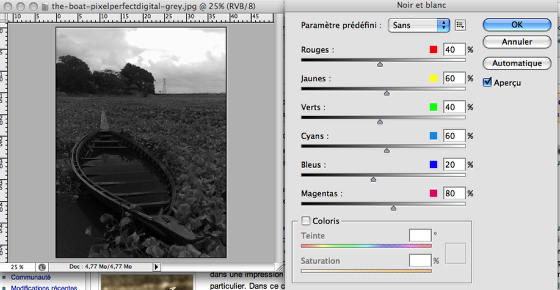
Dans tous les cas nous passons d'abord par la conversion en niveaux de gris, de préférence via la commande Image > Réglages > Noir et Blanc, à cause des possibilités d'optimiser l'image. Si on passe par cette commande, l'image reste en RVB et ne prend que l'apparence des niveaux de gris, donc on change de mode réellement ensuite (Image > Mode > Niveaux de gris)
On passe en bichromie
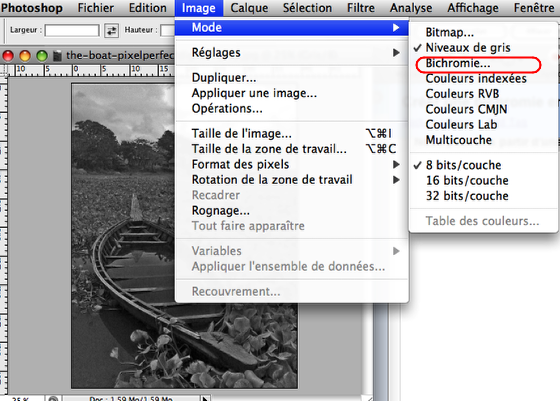
Photoshop propose non seulement de faire une bichromie, mais également de composer l'image à partir de 1, 2, 3 ou 4 encres
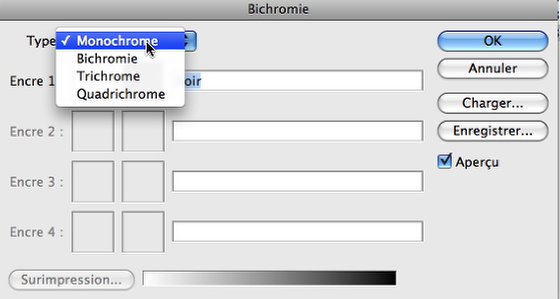
Pour déterminer une encre, cliquer sur le deuxième carré en regard de l'encre

Le Noir par défaut ne présente pas de problème, même s'il n'est pas déterminé en tant que noir PMS…
Cela ouvre le sélecteur de couleurs, ce qui permet de travailler avec les nuanciers CMJN, RVB, TSL ou Lab et bien sûr les autres nuanciers

L'alternative la plus courante est de travailler avec une encre PMS ou autre, ce qui est possible en cliquant sur "Bibliothèque de couleurs" ci-dessus.
Un choix parmi les multiples nuanciers s'offre alors :

Le choix illustré ci-dessus est le plus classique et est adapté aux papiers couchés, le "uncoated" aux papiers de type journal ou assimilé.
La courbe de la valeur de cette encre est également modifiable, ce qui permet par exemple d'alléger le noir et de renforcer la couleur
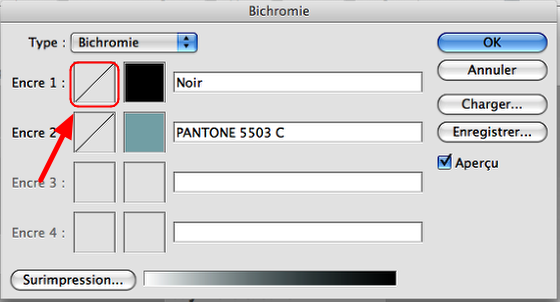
Il suffit de cliquer sur l'icone la représentant.
Le plus logique est de cliquer dans la courbe, au milieu, et de la baisser verticalement pour diminuer la valeur imprimée de cette encre

Il faut penser que les deux encres se recouvrent. Donc l'image a tendance à être légèrement sur-encrée (sombre). Ce que l'on corrige dans le réglage Image > Réglages > Niveau de gris ou dans les courbes de bichromie ci-dessus.
Détail intéressant, la palette des couches révèle une seule couche et la palette d'infos les valeurs des deux encres
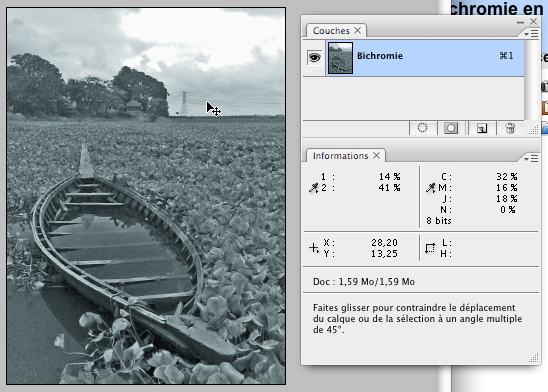
Cette valeur aurait bien sûr été identique si l'on avait pas modifié la courbe de l'encre noire.
Il faut enregistrer l'image en Photoshop (.psd) ou en Photoshop EPS (.eps), ces deux formats permettent la séparation en InDesign
Annexe 1 : le flashage : fichier, imprimer permet de retrouver en séparation les encres utilisées… ci-dessous en InDesign :

Bien sûr, il faut que l'imprimante soit PostScript pour obtenir cette possibilité… Pour le flashage il reste à décocher les encres inutiles et à changer l'angle de trame pour éviter tout moirage (il est préférable de ne pas utiliser l'angle du jaune mais par exemple celui du cyan, soit 75°, et laisser le noir à 45°)
Annexe 2 : le mode multicouche

Il est utile pour… modifier les couches par exemple, ou pour certaines applications n'appréciant pas les bichromies en .psd ou .eps
Pour ce mode, préférer l'enregistrement au format .DCS

En cochant "tons drects"
Et les spécifications suivantes :

Sous Windows, cocher Tiff 8 bits et codage ASCII
Exemple de bidouillage possible en mode multicouche
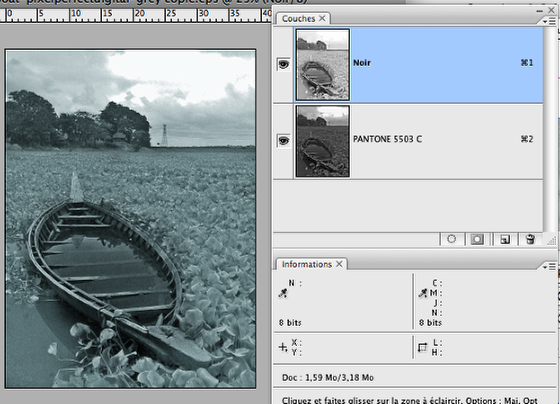
Dans la couche du noir, j'ai utilisé l'outil densité moins pour alléger la zone autour du bateau et faire ressortir celui-ci…
Serge Paulus 2010. Image "The boat", tirée de www.pixelperfectdigital.com